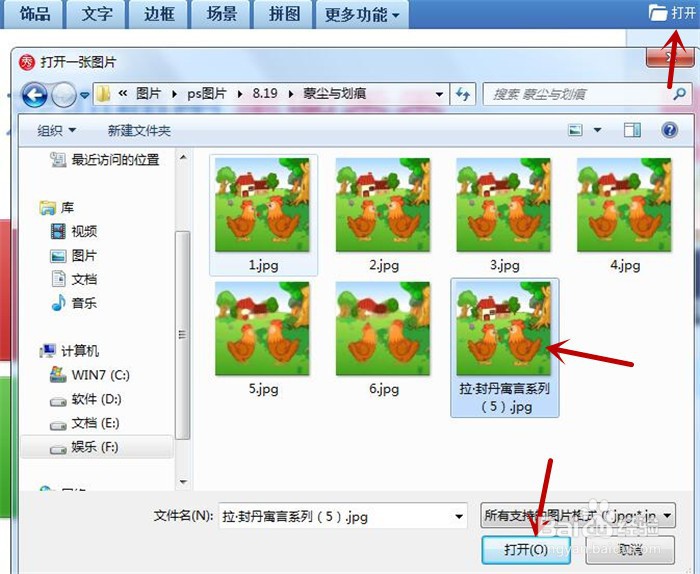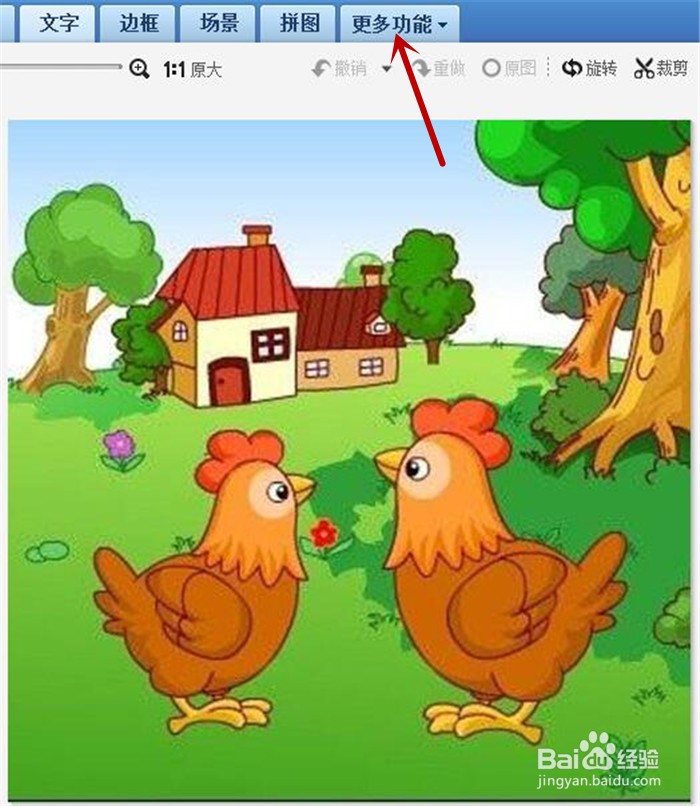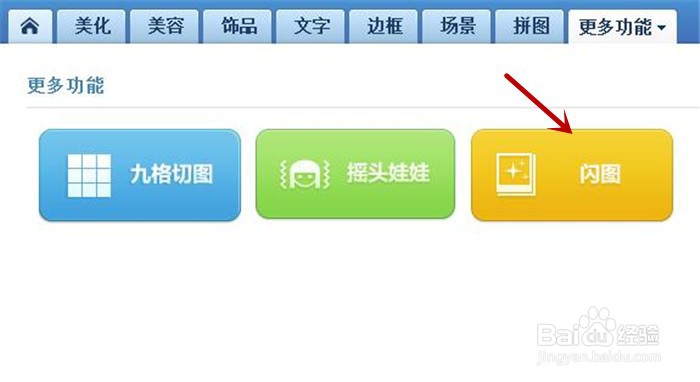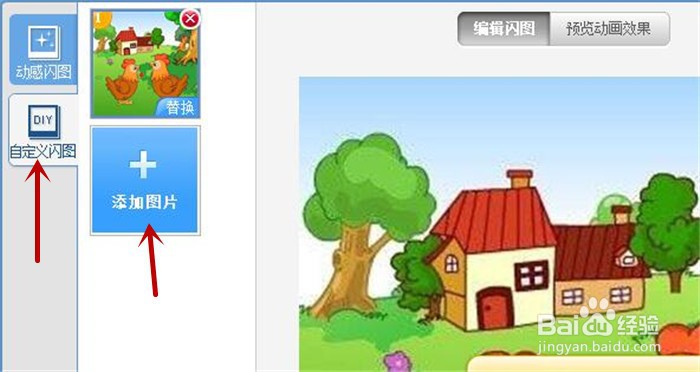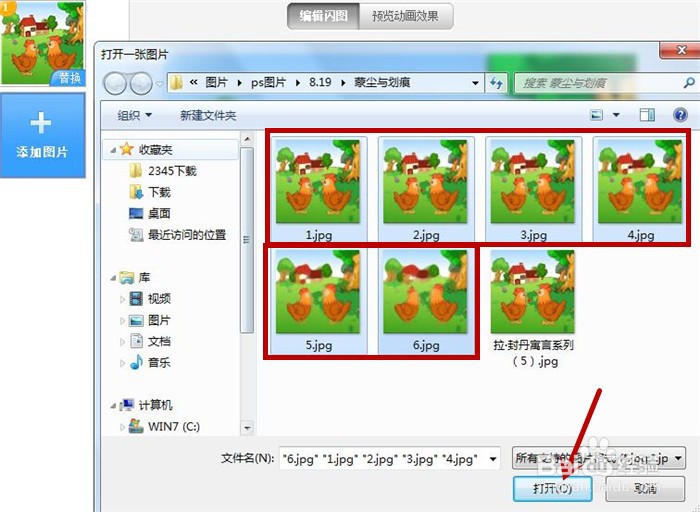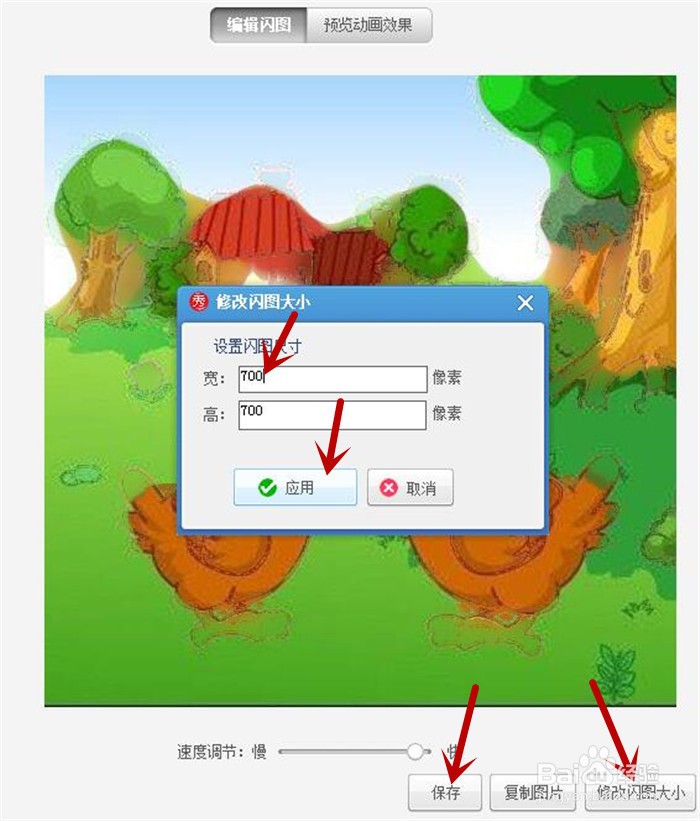美图秀秀软件中怎样设置图片蒙尘与划痕的效果?
1、双击打开美图秀秀软件,鼠标单击菜单栏右侧的打开,弹出打开一张图片对话框,在本地电脑中挑选一劢实醭萱张图片,然后点击打开按钮
2、将在美图秀秀软件中导入一张在本地电脑挑选的图片,然后鼠标点击菜单栏中的更多功能选项卡
3、打开更多功能选项卡界面,鼠标单击黄色的闪图按钮
4、打开闪图工作界面,接着鼠标单击打开最左侧的自定义闪图界面,然后点击次左侧添加图片蓝色按钮
5、再次弹出打开一张图片对话框,从本地电脑素材图片中批量选中,然后点击打开按钮,将素材添加到闪图界面
6、添加完成素材图片后,接着鼠标单击打开右下方的修改闪图大小岳蘖氽颐按钮,在弹出的窗口中将宽修改成700像素,高会自动等比例调整,接着点击应用按钮,然后再点击保存按钮,将动画图片保存在电脑中
7、打开保存在电脑中的动画图片,效果如下图所示
声明:本网站引用、摘录或转载内容仅供网站访问者交流或参考,不代表本站立场,如存在版权或非法内容,请联系站长删除,联系邮箱:site.kefu@qq.com。
阅读量:27
阅读量:74
阅读量:90
阅读量:46
阅读量:37